Odos retušavimas yra esminis žingsnis, norint suteikti savo komiksų personažui patrauklią ir gyvybingą išvaizdą. Svarbu pašalinti trukdančius elementus, tokius kaip strazdai, pigmentinės dėmės ir kitos odos netobulybės, kad būtų pasiektas lygus, „paveikslinis“ efektas. Šiame vadove paaiškinsiu pagrindinius įrankius, skirtus efektyviam odos retušavimui Photoshop programoje, ir parodysiu, kaip juos pritaikyti tuščiame lygyje.
Pagrindiniai pastebėjimai
- Darbas tuščiame lygyje suteikia visišką kontrolę per retušavimą.
- Kopijavimo antspaudas yra klasikinis įrankis, skirtas trukdžiams pašalinti.
- Remontavimo šepetys suteikia geresnių rezultatų, naudojant protingą pikselių pritaikymą.
- Sritinis remontavimo šepetys yra puikus pasirinkimas greitam retušavimui be šaltinio paėmimo.
- Kontūrams geriausiai tinka kopijavimo antspaudas.
Žingsnis po žingsnio vadovas
Pirmiausia sukurkite naują tuščią lygį, kuriame bus atliekama retušavimas. Tai yra labai svarbu, kad nesugadintumėte originalių vaizdų ir galėtumėte bet kada atlikti pakeitimus. Pavadinkite lygį, pavyzdžiui, „Retušavimas“, kad išlaikytumėte tvarką.
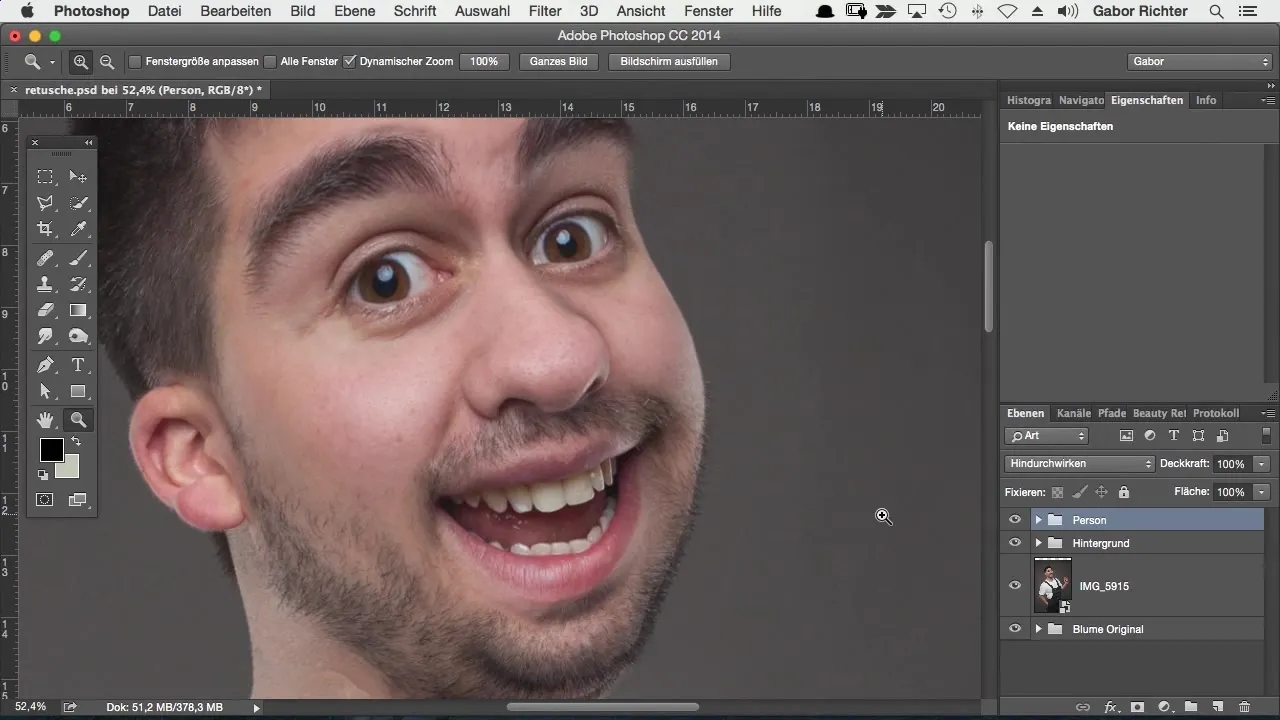
Pasirinkite kopijavimo antspaudo įrankį, kuris yra patikimas trukdžių pašalinimo įrankis. Norint jį veiksmingai naudoti, būtina užtikrinti, kad pikselių šaltinis būtų paimtas iš teisingo lygio. Pakeiskite kopijavimo antspaudo nustatymą į „aktyvus ir žemiau esantis lygis“, kad jis galėtų naudoti reikiamą informaciją. Laikydami nuspaudę Alt klavišą, spustelėkite šaltinį nuotraukoje, kurį norite naudoti, kad užteptumėte trukdį.
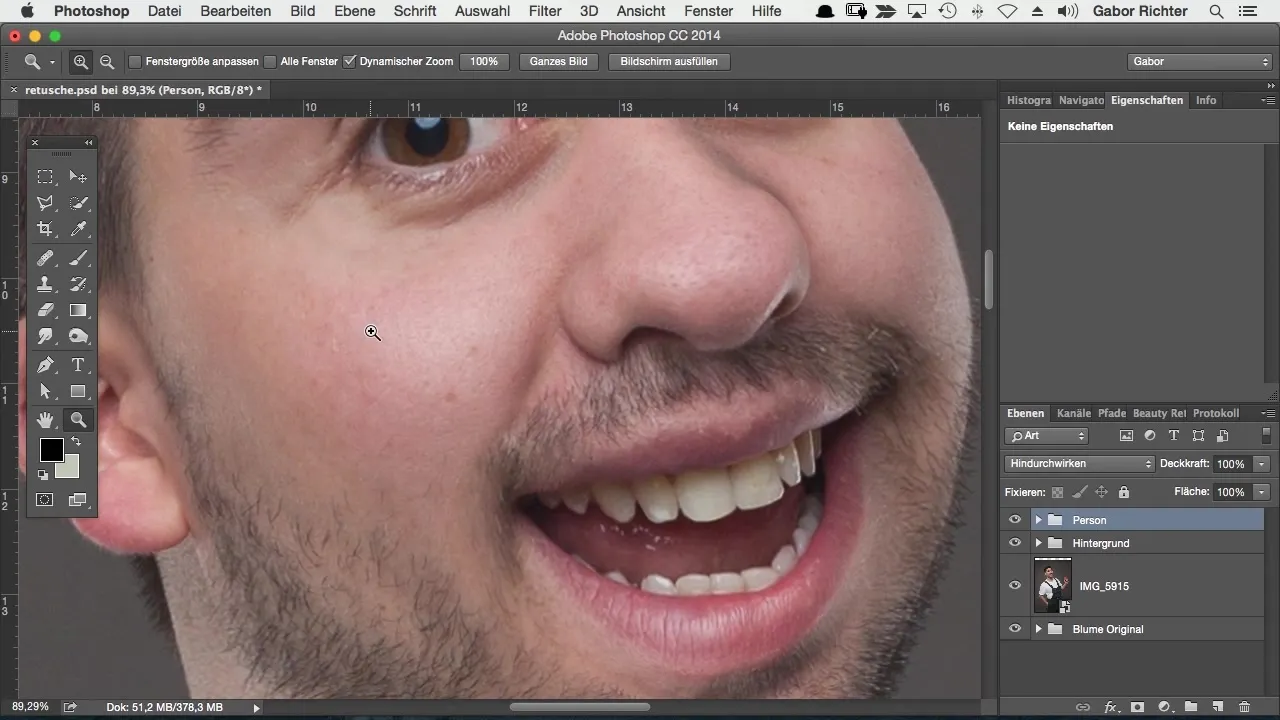
Nustatymų pritaikymas taip pat yra svarbus. Šepetėlio dydis ir kietumas turėtų būti keičiami pagal trukdžio dydį. Minkštesni nustatymai (20-50%) leidžia sukurti natūralius perėjimus. Tai užtikrina, kad retušavimas išliktų nepastebimas, o oda atrodytų natūraliai.
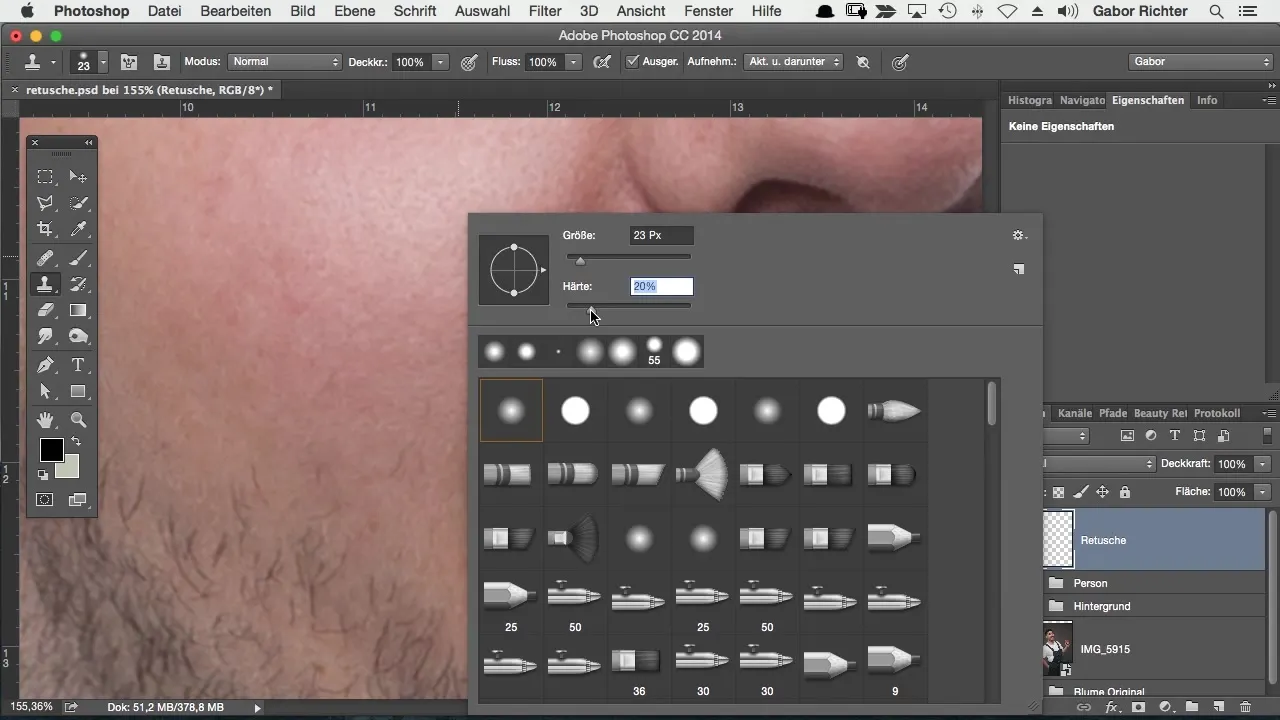
Jei kelis kartus nudažysite trukdį su sumažintu skaidrumu, tai suteiks geresnį rezultatą nei dirbant tiesiog su 100% skaidrumu. Ši technika sukuria nelygumus, kurie suteikia natūralesnį vaizdą.

Taip pat galite naudoti skirtingus šaltinius retušavimui, paimdami šaltinį iš įvairių pusių. Tai suteiks harmoningesnį galutinį rezultatą.
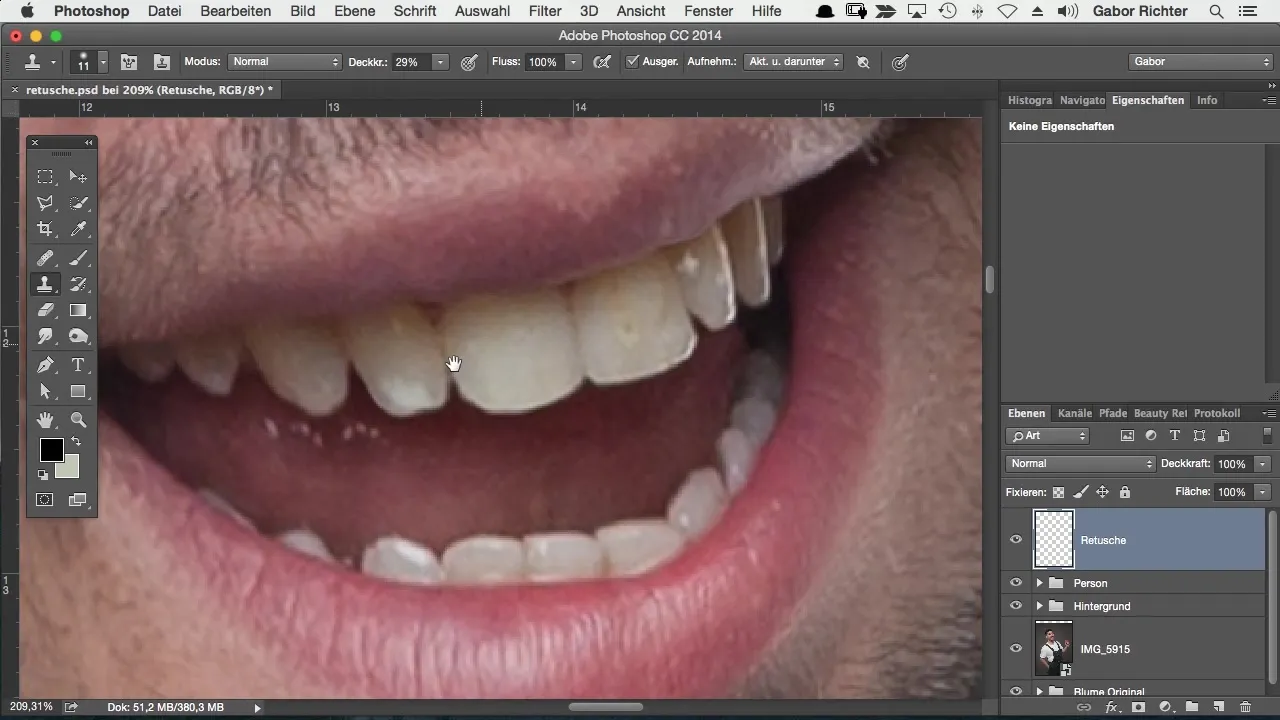
Po kopijavimo antspaudo, remontavimo šepetys yra puiki alternatyva. Jis veikia panašiai, tačiau vietoj to, kad tiesiog kopijuotų pikselius, „Photoshop“ analizuoja aplinką ir automatiškai sukuria optimalią sprendimą. Šiuo atveju taip pat svarbu turėti aktyvų „aktyvų ir žemiau esantį lygį“, kad remontavimo šepetys galėtų teisingai dirbti.
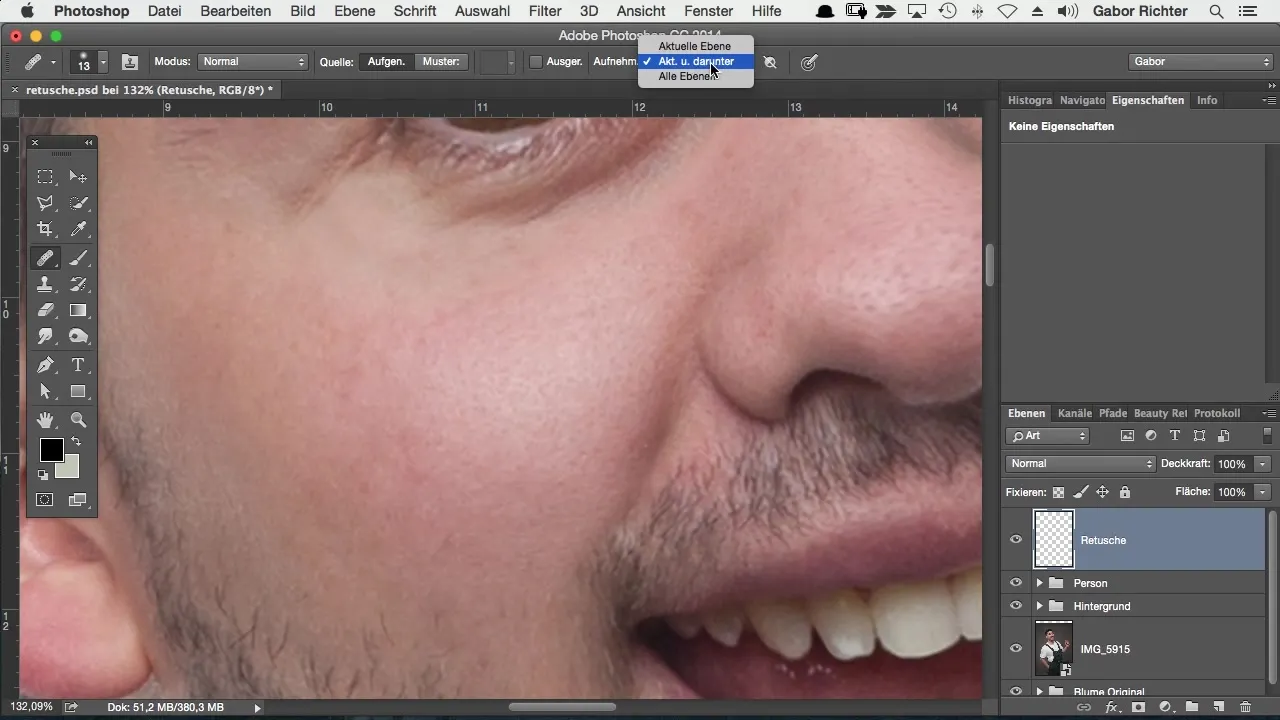
Kaip ir su kopijavimo antspaudu, pasirinkite trukdį, kurį norite pašalinti. Remontavimo šepetys praeina per retušavimo zoną, „Photoshop“ savarankiškai apskaičiuoja tinkamus pikselius ir jų spalvų vertes. Tai dažnai suteikia geresnį rezultatą.
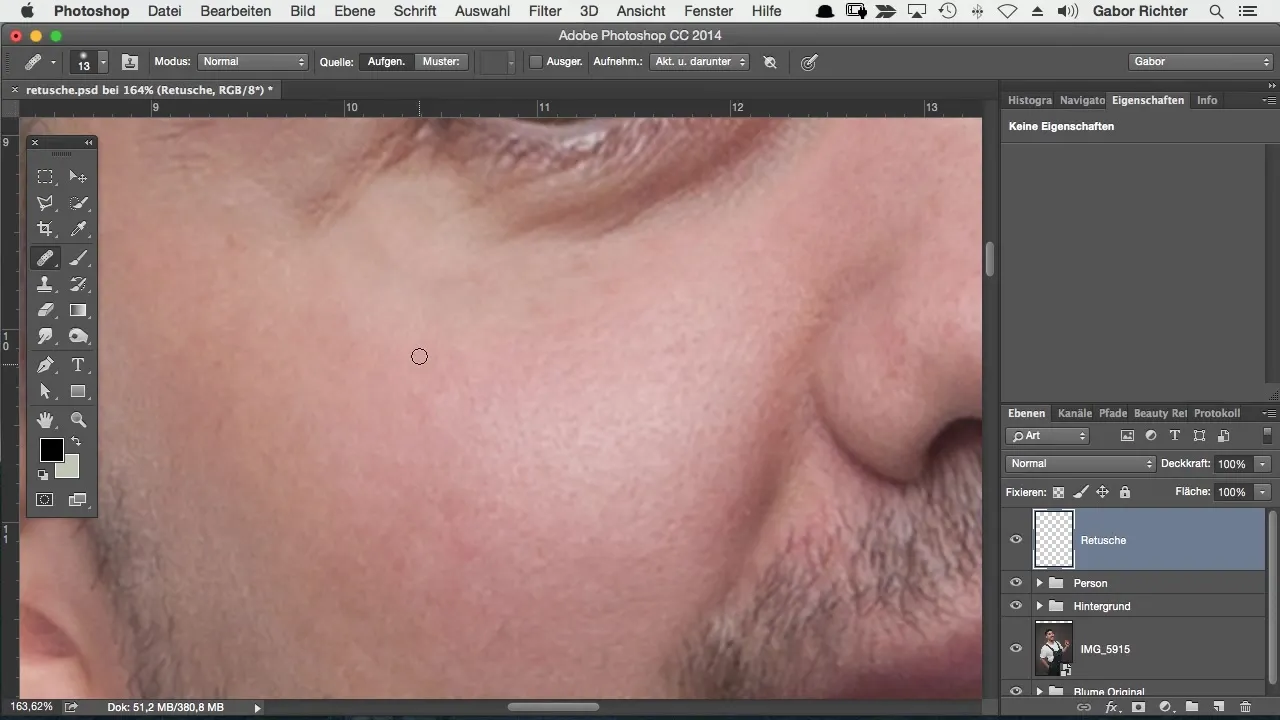
Ypatinga savybė yra sritinis remontavimo šepetys, kuris nereikalauja šaltinio. Jums tereikia pereiti per trukdančią zoną, o „Photoshop“ pasirūpins likusiu darbu. Šis įrankis ypač naudingas greitiems pritaikymams.
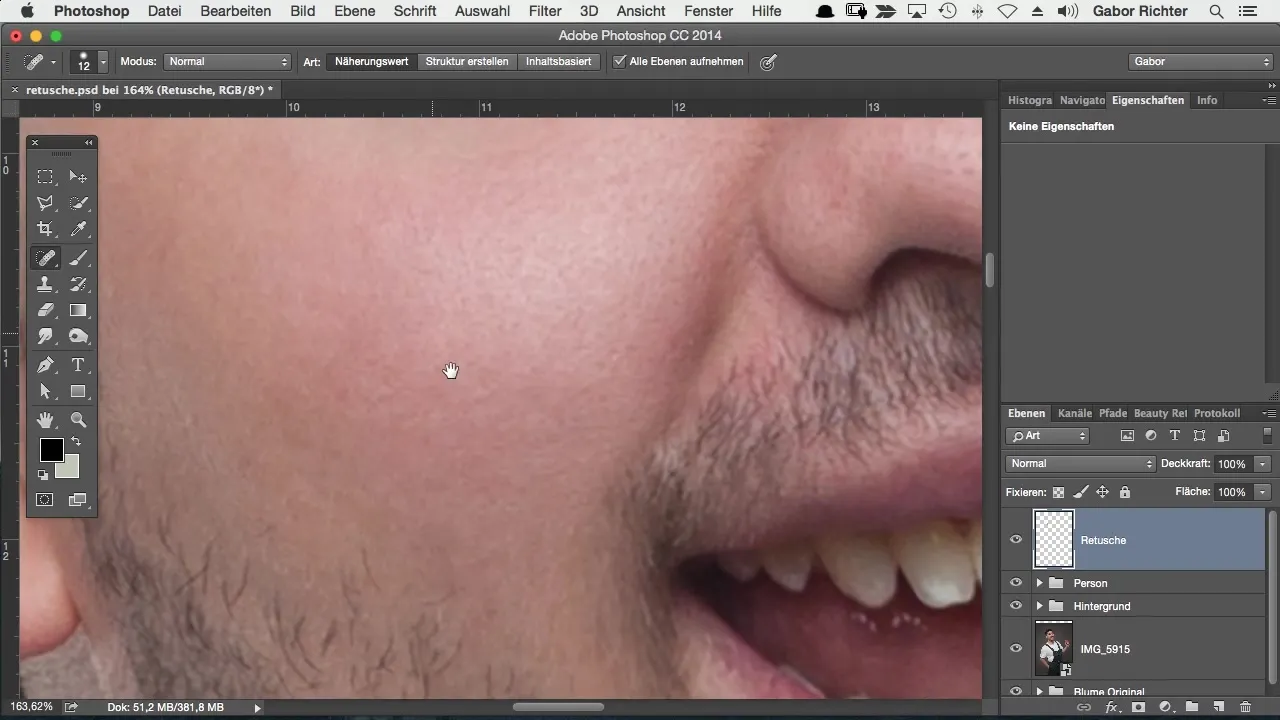
nepaisant efektyvių įrankių, yra sričių, kur kopijavimo antspaudas yra geresnis pasirinkimas, ypač kontūruose ar sudėtingose vietose. Ten, kur „Photoshop“ sunkiai sujungia pikselius harmoningai, turėtumėte naudoti kopijavimo antspaudą.
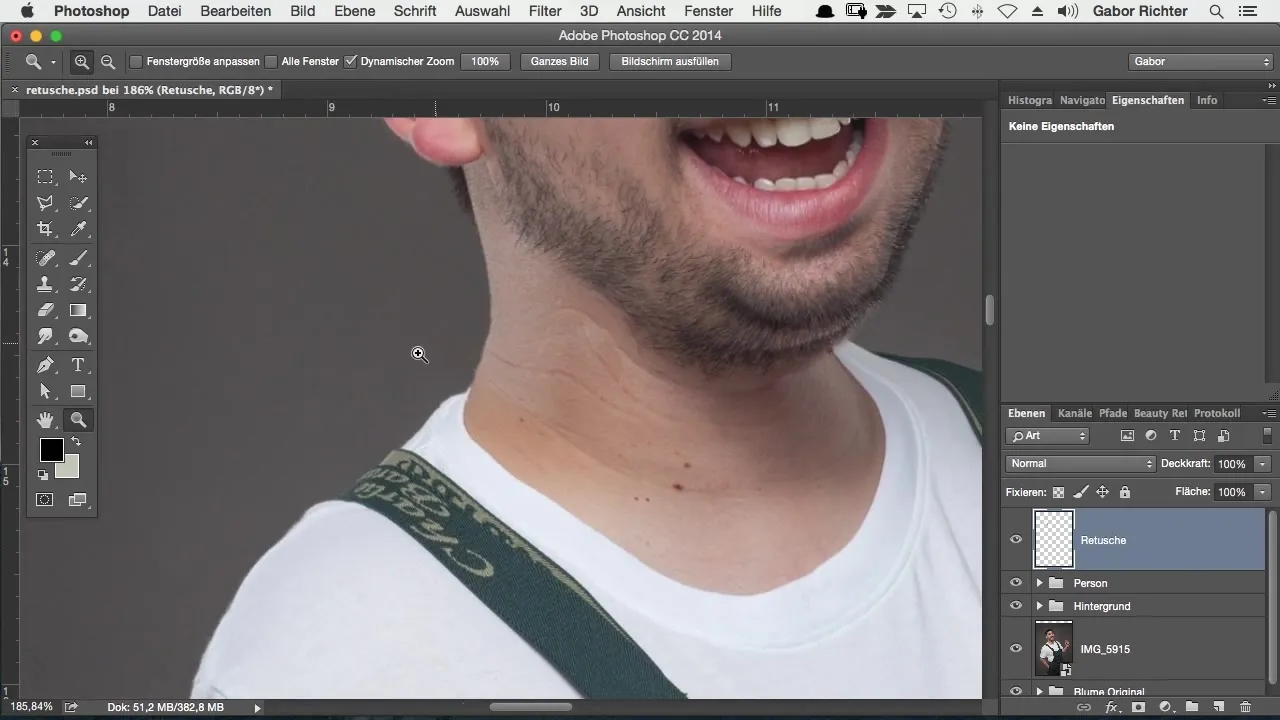
Tinkamas skaidrumas ir tam tikrų vietų rankinis peržiūrėjimas dažnai lemia švaresnį rezultatą. Priklausomai nuo trukdžio tipo, pasirinkite įrankius ir techniką, kurie labiausiai tinka.
Suožima - odos retušavimas komiksų stiliui „Photoshop“ programoje
Odos retušavimas komiksų stiliui „Photoshop“ programoje reikalauja tvirtos supratimo apie tinkamus įrankius. Nuo tuščio lygio naudojimo, kopijavimo antspaudo iki remontavimo įrankių – kiekviena technika turi savo privalumų ir iššūkių. Turėtumėte eksperimentuoti ir sužinoti, kurie įrankiai geriausiai atitinka jūsų specialius reikalavimus.
Dažnai užduodami klausimai
Kaip sukurti naują tuščią lygį „Photoshop“ programoje?Norėdami sukurti naują tuščią lygį, spustelėkite „Naujas lygis“ simbolį sluoksnių skydelyje arba paspauskite klavišų derinį Ctrl + Shift + N.
Kada turėčiau naudoti kopijavimo antspaudą?Kopijavimo antspaudas ypač tinka trukdančių kontūrų redagavimui arba detalizuotoms retušavimo operacijoms.
Kaip veikia remontavimo šepetys?Remontavimo šepetys analizuoja aplinkinius pikselius ir apskaičiuoja, kaip geriausiai reikia retušuoti pasirinktą zoną, nereikalaujant konkrečio šaltinio.
Kam turėčiau pritaikyti šepetėlio skaidrumą?Priklausomas skaidrumas (30-50%) užtikrina natūralesnius perėjimus ir išvengia aštrių kraštų, kurie gali pasireikšti retušavimo metu.
Koks skirtumas tarp remontavimo šepetžio ir sritinio remontavimo šepetžio?Remontavimo šepetys reikalauja šaltinio retušavimui, o sritinis remontavimo šepetys tiesiog perkeliamas per trukdančias zonas, nesirenkant šaltinio.


